Schnelle Antwort:
Sie können ein Teams-Meeting aufzeichnen, ohne dass andere es wissen, indem Sie SurFlex Screen Recorder (einfach und leistungsstark), OBS Studio (Open-Source) und ScreenCapture (Online-Service) verwenden.
Inhaltsverzeichnis
Kann ich ein Teams-Meeting aufnehmen, ohne dass es andere wissen?
Ja, Sie können ein Teams-Meeting aufzeichnen, ohne dass andere es wissen, indem Sie einen Bildschirmrekorder eines Drittanbieters verwenden. Obwohl Teams eine integrierte Bildschirmaufzeichnungsfunktion bereitstellt, um ein Teams-Meeting aufzuzeichnen, werden alle Teilnehmer benachrichtigt, wenn Sie mit der Aufzeichnung beginnen oder aufhören. Wenn Sie also heimlich ein Teams-Meeting aufzeichnen möchten, benötigen Sie ein Bildschirmaufzeichnungstool oder einen -dienst von Drittanbietern.
Wie man Teams-Meeting heimlich und kostenlos aufzeichnet
Ob Sie der Gastgeber oder ein Teilnehmer des Meetings sind, Sie können SurFlex Screen Recorder verwenden, einen benutzerfreundlichen Bildschirmrekorder, um Microsoft Teams-Meetings aufzuzeichnen, ohne dass es andere bemerken. Es bietet eine Fensteraufzeichnungsfunktion, mit der Sie nur das Teams-Fenster aufzeichnen können, und Sie können optional Audio einschließen, indem Sie die Audioaufzeichnung aktivieren.
Im Gegensatz zu Microsoft Teams bietet SurFlex Screen Recorder die Flexibilität, das Aufnahmeformat anzupassen und das aufgenommene Video lokal zu speichern. Ein wesentlicher Vorteil ist, dass es die Teilnehmer nicht über Ihre Aufnahme informiert. Sie haben die Freiheit, die Aufnahme während des Teams-Meetings nach Bedarf zu starten oder zu stoppen.
Um ein Teams-Meeting heimlich aufzuzeichnen:
Schritt 1. Starten Sie SurFlex Screen Recorder auf Ihrem Computer und klicken Sie auf Einstellungen, um das Ausgabevideoformat und die Qualität auszuwählen.

Schritt 2. Um ein Teams-Meeting mit Audio aufzuzeichnen, aktivieren Sie die Audioaufnahme und wählen Sie System Sound aus, damit Sie die Stimmen anderer sowie Ihre eigene aufzeichnen können. (Wenn Sie in einer solchen Situation System Sound und Mikrofon wählen, kann es zu einem Echo in der Aufnahme kommen.)

Schritt 3. Wählen Sie das Microsoft Teams-Fenster aus und klicken Sie auf AUFN, um mit der Aufzeichnung des Teams-Meetings zu beginnen.
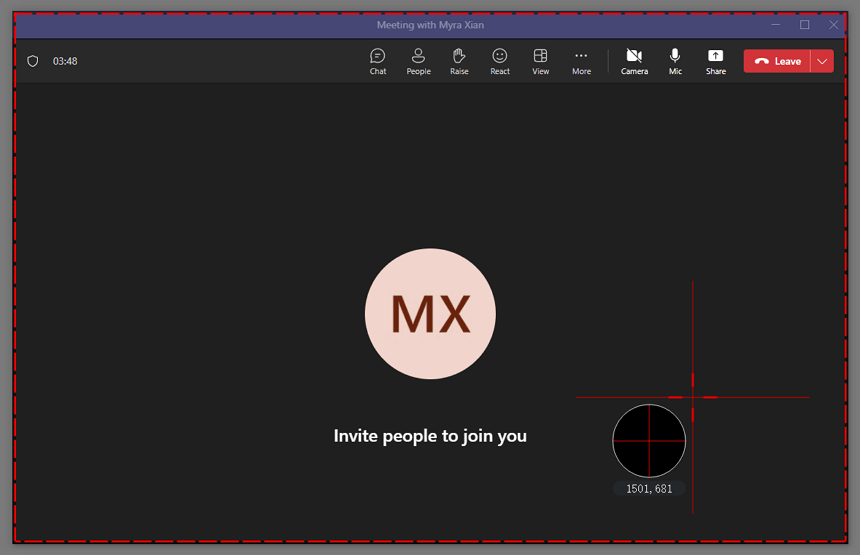
Schritt 4. Klicken Sie auf Stop, wenn Sie die Teams-Aufzeichnung beenden möchten, und überprüfen Sie das Video im Popup-Video-Listenfenster.
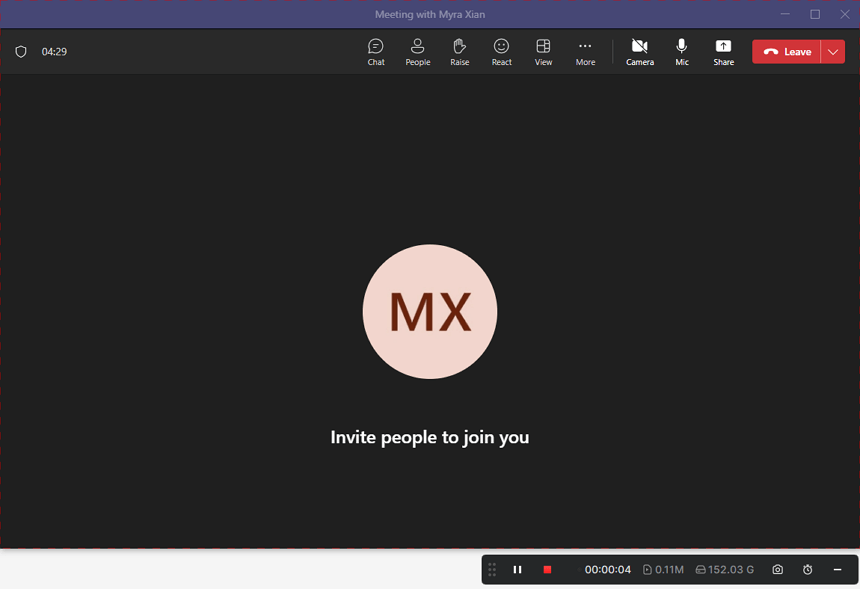
Wie man Teams Meeting heimlich kostenlos aufzeichnet
Wenn Sie ein Teams-Meeting heimlich und kostenlos aufzeichnen möchten, ist OBS Studio eine empfohlene Option. Es handelt sich um eine robuste Software, die für Bildschirmaufnahmen und Live-Streaming entwickelt wurde. Bemerkenswert ist, dass es kostenlos, Open-Source und mit verschiedenen Plattformen kompatibel ist, sodass Sie ein Teams-Meeting heimlich auf einem Laptop, PC und mehr aufzeichnen können, ohne Kosten.
Um ein Teams-Meeting heimlich und kostenlos aufzuzeichnen:
Schritt 1. Lade OBS Studio auf deinen Laptop oder PC herunter und installiere es.
Schritt 2. Starten Sie OBS Studio und klicken Sie dann auf Dateien > Einstellungen, um die Ausgabeoptionen auszuwählen.
Schritt 3. Im Quellen-Panel klicken Sie auf das Plus-Symbol, um Fensteraufnahme und andere benötigte Quellen wie Audioeingang und -ausgang hinzuzufügen.
Schritt 4. Wählen Sie Microsoft Teams als das Ziel-Fenster aus.
Schritt 5. Klicken Sie im Bedienfeld auf Aufnahme starten, um die Teams-Aufnahme zu starten.
Schritt 6. Beenden Sie die Aufnahme, indem Sie auf Aufnahme beenden klicken.
Schritt 7. Überprüfen Sie die Aufnahme in Ihrem ausgewählten Ordner.
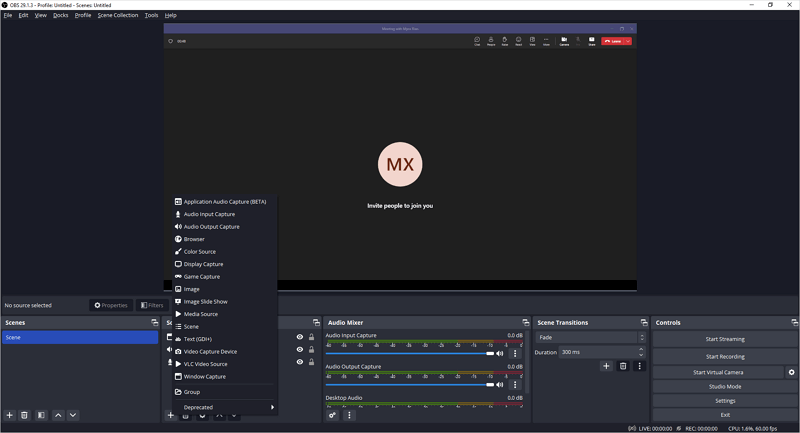
Wie man ein Teams-Meeting online aufzeichnet, ohne dass es andere wissen
Die Verwendung einer Desktop-App ist nicht die einzige Wahl. Neben Desktop-Apps gibt es viele webbasierte Dienste, die es Ihnen ermöglichen, ein Teams-Meeting online aufzuzeichnen, ohne Software zu installieren, einschließlich Bildschirmaufzeichnungs-Websites und Browsererweiterungen.
Hier möchte ich Ihnen zeigen, wie Sie heimlich und kostenlos ein Teams-Meeting über ScreenCapture aufzeichnen können. (Es ist erwähnenswert, dass die kostenlose Version ein Wasserzeichen zu Ihrem Video hinzufügt. Sie können es entfernen, indem Sie auf die Pro-Version upgraden.)
Um ein Teams-Meeting aufzuzeichnen, ohne dass es andere wissen:
Schritt 1. Öffnen Sie einen Browser und besuchen Sie ScreenCapture.com.
Schritt 2. Richten Sie die Aufnahmeeinstellungen ein und klicken Sie auf Aufnahme starten.
Schritt 3. Wählen Sie im Dialogfeld Fenster aus, wählen Sie Microsoft Teams und klicken Sie dann auf Teilen.
Schritt 4. Wenn Sie fertig sind, klicken Sie auf Stop Sharing und gehen Sie zurück zu ScreenCapture, um auf Stop Recording zu klicken.
Schritt 5. Vorschau des aufgezeichneten Videos (MP4 in HD-Qualität) anzeigen und auf Download klicken, um es auf Ihrem Computer zu speichern.
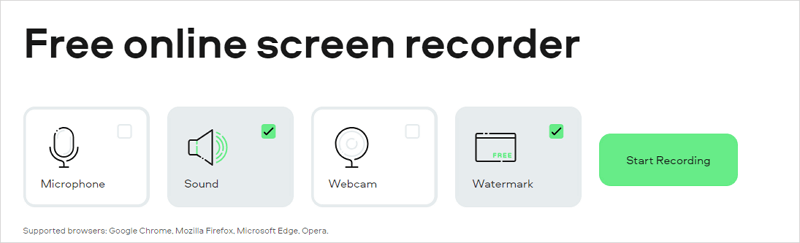
Weitere Tipps zur Teams-Aufzeichnung
Wenn Sie ein Meeting in Teams aufzeichnen, möchten Sie möglicherweise auch fragen:
Wie kann ich heimlich und kostenlos ein Teams-Meeting mit Audio aufnehmen?
Sie können OBS Studio kostenlos verwenden, um heimlich eine Teams-Besprechung ohne Ton aufzuzeichnen:
- Fügen Sie im Quellenfenster Fensteraufnahme, Audioausgabeaufnahme und Audioeingabeaufnahme hinzu.
- Wählen Sie Microsoft Teams als Zielfenster aus.
- Klicken Sie auf Aufnahme starten.
Wie kann man heimlich ein Teams-Meeting auf einem Laptop aufzeichnen?
Sie können die folgenden Tools verwenden, um ein Teams-Meeting auf einem Laptop aufzuzeichnen, ohne andere zu benachrichtigen:
- SurFlex Bildschirmrekorder
- OBS Studio
- Camtasia
- Snagit
Kann ich ein Meeting auf meinem Telefon aufnehmen, ohne dass es andere wissen?
Ja, Sie können ein Meeting auf Ihrem Telefon aufnehmen, ohne dass andere es wissen. Durch die Verwendung der integrierten Bildschirmaufzeichnungsfunktion auf Ihrem Telefon oder einer Drittanbieter-Bildschirmaufzeichnungs-App können Sie Meetings frei aufzeichnen, ohne dass es jemand bemerkt.
Abschließend
Hier habe ich gezeigt, wie man ein Meeting in Teams auf einem Computer aufzeichnen kann, ohne andere zu benachrichtigen. Wenn Sie jedoch beabsichtigen, den Bildschirm auf Ihrem Telefon oder Tablet aufzuzeichnen, haben Sie ein paar Optionen. Erstens können Sie den integrierten Bildschirmrekorder auf Ihrem mobilen Gerät verwenden, um das Meeting zu erfassen. Alternativ können Sie mobile Bildschirmrekorder-Apps im App Store (für iOS) oder Google Play (für Android) erkunden, um den gewünschten Inhalt aufzuzeichnen. Diese Apps bieten zusätzliche Funktionen und Anpassungsoptionen für Ihre mobilen Bildschirmaufzeichnungsbedürfnisse.
Über den Autor
You May Also Like
-
Wie man eine Zoom-Meeting als Gastgeber aufzeichnet, auf 3 Arten
Sie werden lernen, wie Sie als Gastgeber ein Zoom-Meeting mit der integrierten Bildschirmaufzeichnungsfunktion in Zoom oder mit Bildschirmaufzeichnungsprogrammen von Drittanbietern aufzeichnen können.
Myra Xian Aktualisiert am -
Wie man ein Google Meet auf dem Laptop aufzeichnet
Dieser Leitfaden zeigt Ihnen, wie Sie auf einem Laptop mit Ton Google Meet aufzeichnen können. Wählen Sie eine der Methoden, um den Inhalt zu erfassen, den Sie möchten.
Myra Xian Aktualisiert am -
Wie man ein Zoom-Meeting auf dem Mac aufzeichnet
Du wirst lernen, wie man Zoom-Meetings auf einem Mac entweder mit den integrierten Funktionen oder mit Drittanbieter-Bildschirmrekordern aufzeichnet.
Myra Xian Aktualisiert am

